دانلود نرم افزار رفع Error های مربوط به فایلهای DLL در ویندوز
دانلود نرم افزار رفع Error های مربوط به فایلهای DLL در ویندوز - DLL-Files Fixer 2.9
دانلود نرم افزار رفع Error های مربوط به فایلهای DLL در ویندوز
DLL Files Fixer 2.9
خطاهای مربوط به فایل های dll. از رایج ترین خطاهایی هستند که در ویندوز با آنها مواجه میشویم. این خطاها معمولا وقتی ظاهر میشوند که نرم افزاری نیاز به یک فایل DLL خاص داشته باشد و آن فایل در ویندوز موجود نباشد.
نمونه ای از یک خطای DLL
نرم افزار DLL Files Fixer میتواند این مشکل را برطرف کند. این نرم افزار محتویات ویندوز شما را بررسی کرده و اگر نقصی در مورد یک یا چند فایل DLL وجود داشته باشد آنها را تعمیر و یا با فایل های جدید جایگزین میکند.
بر طبق آماری که سایت سازنده این نرم افزار ارائه کرده است، DLL Files Fixer میتواند تا 90 درصد از خطاهای مربوط به DLL را در ویندوز برطرف کند.
نسخه جدید نرم افزار رفع خطاهای مربوط به فایل های DLL در ویندوز، DLL Files Fixer 2.9 به تازگی منتشر شده و اکنون میتوانید آن را به صورت رایگان از سرزمین دانلود دریافت کنید:
راهنمای نصب و فعال سازی:
1. فایل دانلود شده را از حالت فشرده خارج کنید.
2. برنامه را نصب کنید. اما آن را اجرا نکنید و اگر اجرا شده است از آن خارج شوید.
3. وارد فولدر Cracked File شوید. محتویات این فولدر را در محل نصب برنامه کپی کرده و جایگزین فایل موجود کنید. (Replace)
4. برنامه را اجرا کنید.
محل نصب برنامه: فولدر محل نصب برنامه ها در درایو ویندوز و داخل فولدر Program Files قرار دارد.
همچنین با این روش میتوانید محل نصب برنامه را پیدا کنید:
ویندوز XP : روی Shortcut برنامه در منوی استارت کلیک راست کرده و روی گزینه Properties کلیک کنید. سپس گزینه Find Target را بزنید.
ویندوز 7 : روی Shortcut برنامه در منوی استارت کلیک راست کرده و Open file location را بزنید.
ویندوز 8 : روی کاشی برنامه در صفحه Start Screen کلیک راست کرده و گزینه Open file location را بزنید. در پنجره ای که باز میشود روی Shortcut برنامه کلیک راست کرده و گزینه Open file location را بزنید.
ویندوز 10 : روی Shortcut برنامه در منوی استارت کلیک راست کرده و Open file location را بزنید. در پنجره ای که باز میشود روی Shortcut برنامه کلیک راست کرده و گزینه Open file location را بزنید.
| پیوست | اندازه |
|---|---|
| دانلود نرم افزار رفع Error های مربوط به فایل های DLL در ویندوز | 5.62 مگابایت |
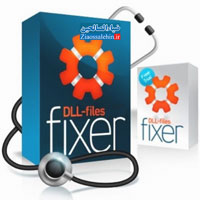
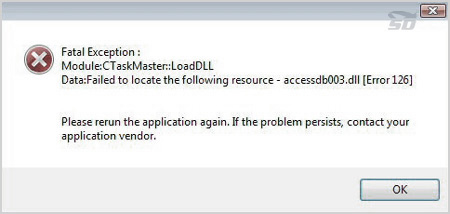






افزودن دیدگاه جدید